みなさん、こんにちは。株式会社火燵です。今回は 「iPhone 13 / mini / Pro / Pro MAX初心者向け動画撮影設定|プロが実践する業務用セッティング完全ガイド」 と題し、iPhone 13 / mini / Pro / Pro MAX で業務品質の動画を撮影するための最適な設定 を初心者の方にもわかりやすくご紹介します。私は法人向けに10年以上、動画の内製化コンサルティングを行ってきました。ハイクオリティな動画が必要な場合には FX3 のような50万円超の業務用カメラをご提案することもありますが、近年は 「高品質と量産性を両立させたい」 という声が急速に増えています。その結果、最新スマートフォンで撮影する選択肢が有力となり、実際にスタッフの私物スマホを使って撮影している企業も多く見受けられます。
とはいえ、撮影コストを抑えつつ最適な設定を選ぶ のは簡単ではありません。「どの項目を触ればよいのか分からない」という戸惑いの声も少なくありません。当社のお客様でも 「最初だけプロに基礎を教わり、その後は社内で撮影を内製したい」 というニーズが増えています。スマホのカメラ性能向上と編集ソフトの AI 機能が充実したことで、撮影から編集まで内製化するハードルは大きく下がりました。
そこで本記事では、現場で頻繁に受ける質問をもとに、下記について解説します。業界歴20年以上の知見 を踏まえ、読み終えた直後からそのまま実践できる内容になっています。ぜひ最後までお読みいただき、社内での動画撮影にお役立てください。
法人の方で記事を読んで不明点がありましたら遠慮なくご質問ください。
- iPhone 13 で動画を撮る際に最低限押さえたい設定
- プロが業務で必ず活用する機能や項目
- 初心者が陥りやすい設定ミスの防ぎ方
- iPhone 13やiPhoneシリーズの特徴
- iPhone買い替え時に為になる考え方
個別サポート付きの動画撮影講座は講座はこちら!
こちらの受講者には無料オンラインサポート付きで、いつでもプロに相談可能です。
iPhone 13のカメラ設定「ビデオ撮影」
iPhone 13で動画撮影をする際のカメラ設定の「ビデオ撮影」について解説します。「ビデオ撮影」は、主に動画のサイズである解像度と1秒間に何コマの動画を撮影するかのフレームレートを設定します。
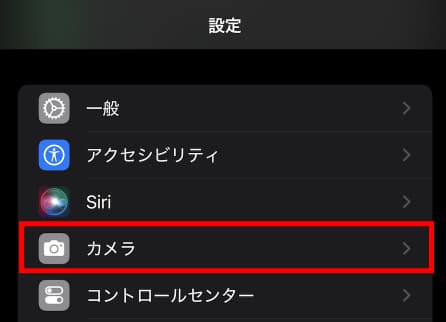
「カメラ」は設定の上部にあります。
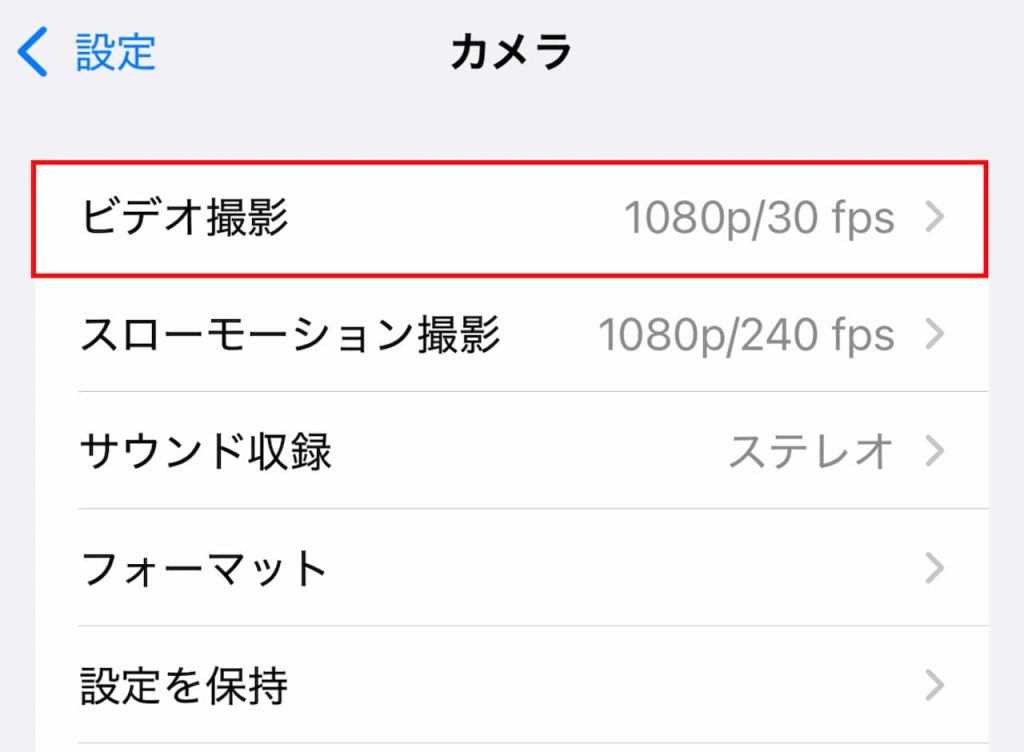
「ビデオ撮影」は「カメラ」の上部にあります。
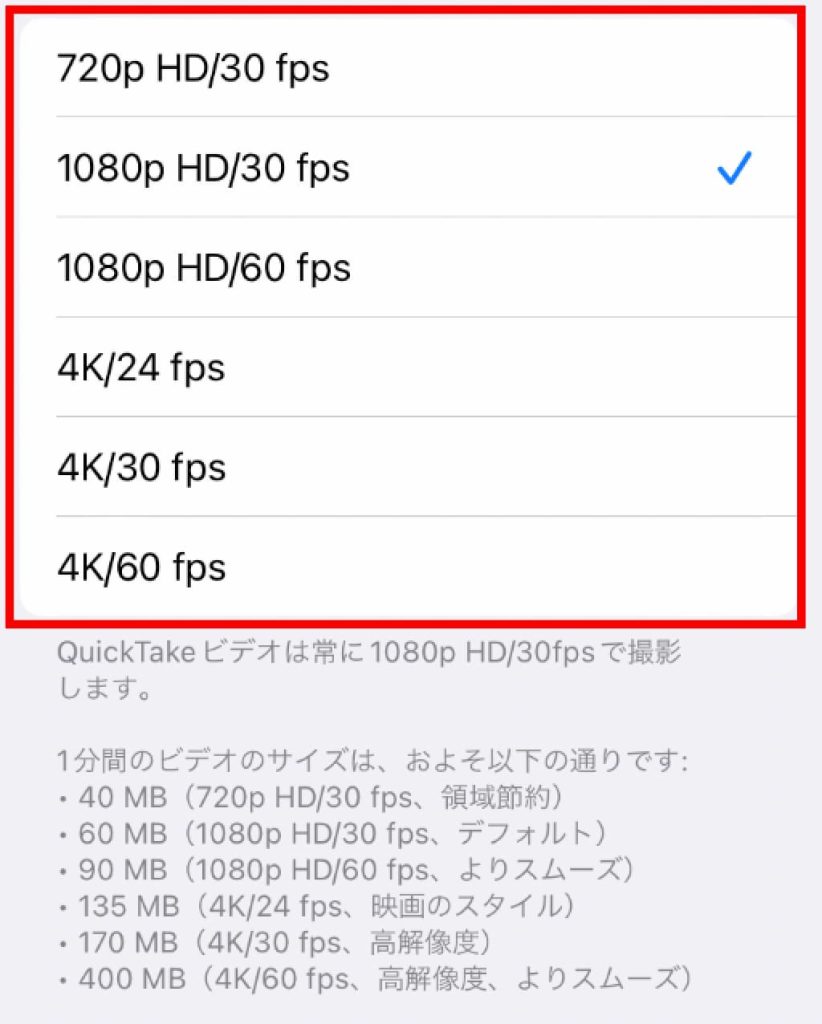
【解像度って何?】
→ どれだけ大きく表示できるか(=情報量)
720p:ちょっと粗め(昔のテレビくらい)
1080p(フルHD):今のテレビやYouTube標準
4K:めちゃくちゃ細かくてきれい(テレビ番組より上)
【フレームレート(fps)って何?】
→ 1秒間に何コマあるか(=動画のなめらかさ」)
24fps:映画みたいな雰囲気。映画の標準。
30fps:普通のなめらかさ。テレビやYouTubeでよくある。
60fps:かなりなめらか。スポーツや動きの速い映像向き。
【どう選ぶか?】
720p HD / 30fps
→ 容量を節約したいときに◎。
1080p HD / 30fps(デフォルト)
→ 基本はこれでOK。これで十分きれい。
1080p HD / 60fps
→ 動画編集でスローをする。30fpsの容量1.5倍。
4K / 24fps
→ 映画みたいな質感。画質は超きれいだけど、容量大きい。
4K / 30fps
→ 高画質でなめらか。保存容量に余裕があるならおすすめ。
4K / 60fps
→ 一番なめらかで高画質。容量もめっちゃ食う。プロ向け。
YouTubeやSNSに投稿するなら1080p HD / 30fpsでOK!
4Kは、それなりに高価なPC(MacBookPro)がないと編集が厳しいかもしれません。
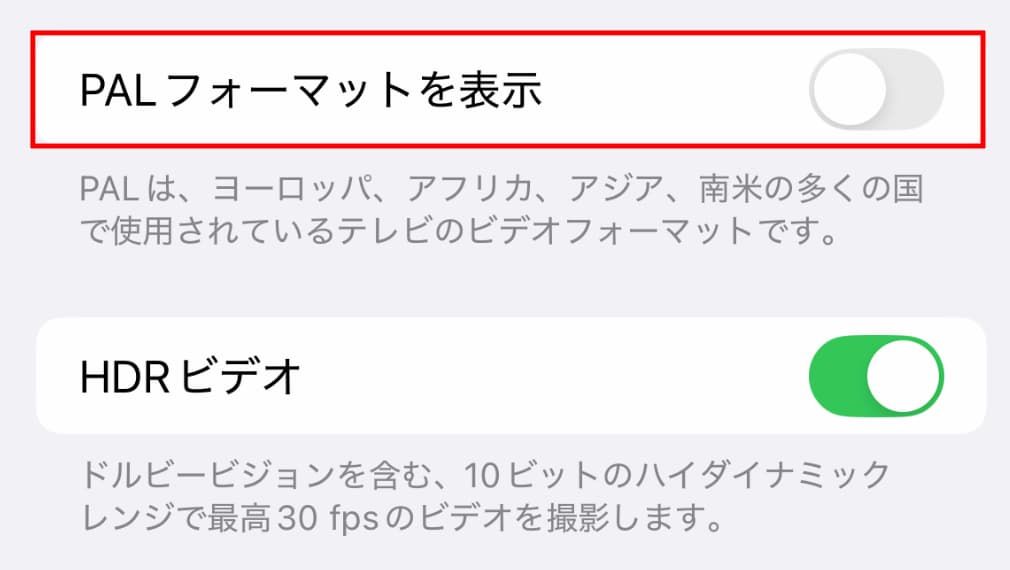
→ 海外のテレビで表示する場合はオン。日本でYouTubeやSNSにアップするならOFFです。
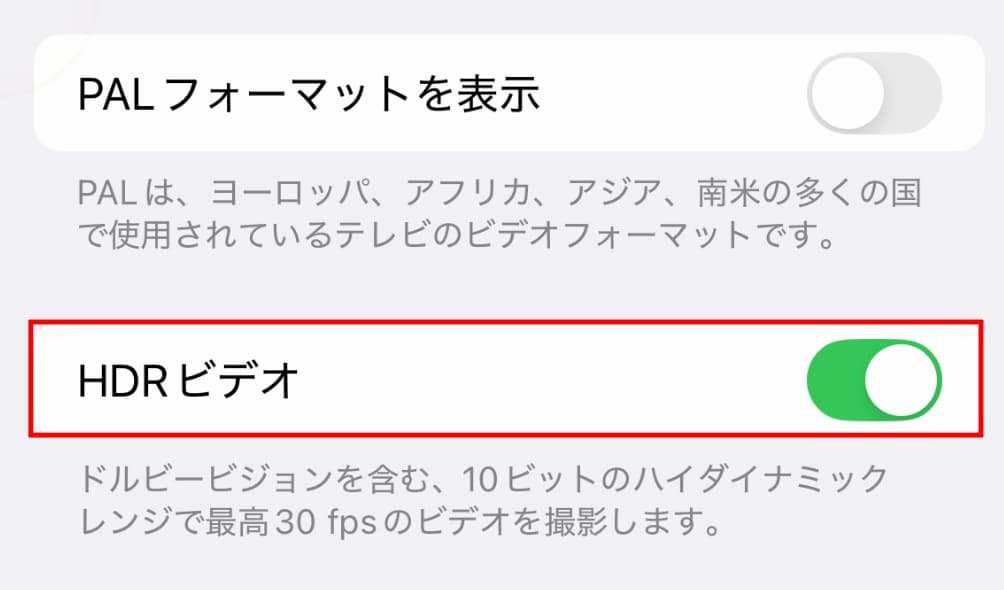
この設定をオンにすると、「Dolby Vision(ドルビービジョン)」という形式で明るいところも暗いところも、どちらも綺麗に撮影できます。※ただし、HDR対応機器でないと普通に表示できません。PCで動画編集する人じゃないと扱いが難しいです。プロも基本的にOFFにしてる人が多いです。
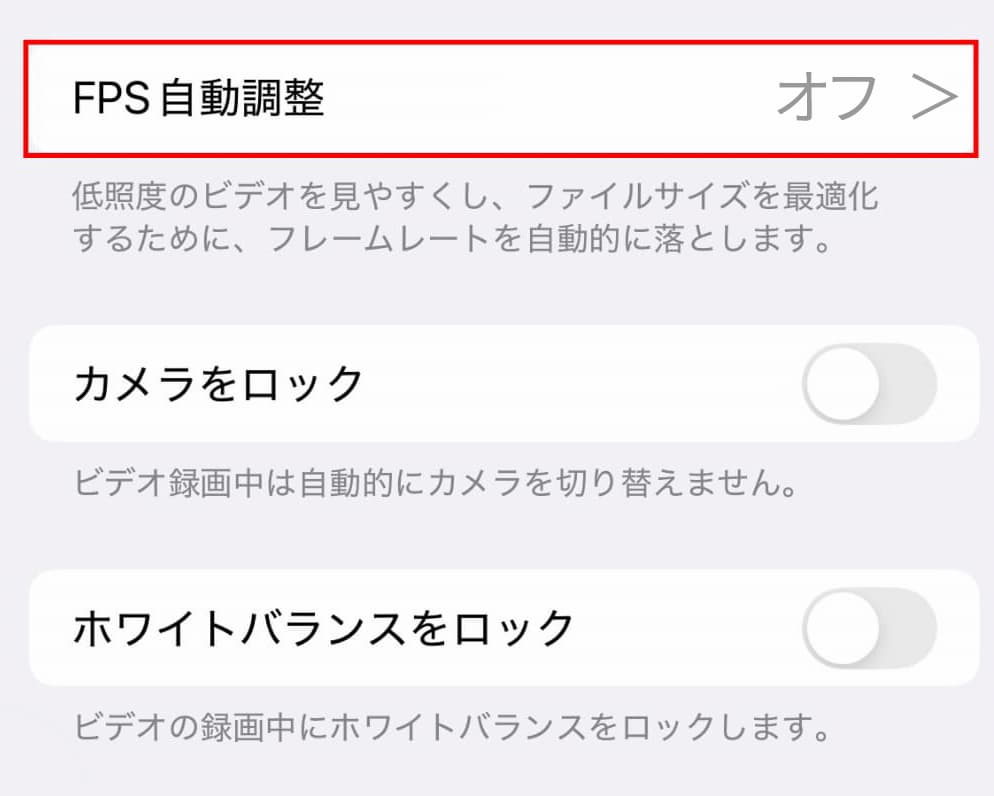
屋外で撮影、室内でも常に照明ありか、明るいところで撮影する場合はOFF。照明なしの夜間や暗い場所で撮影するならON。フレームレートが安定しない動画はパソコン編集のエラーの元にもなります。
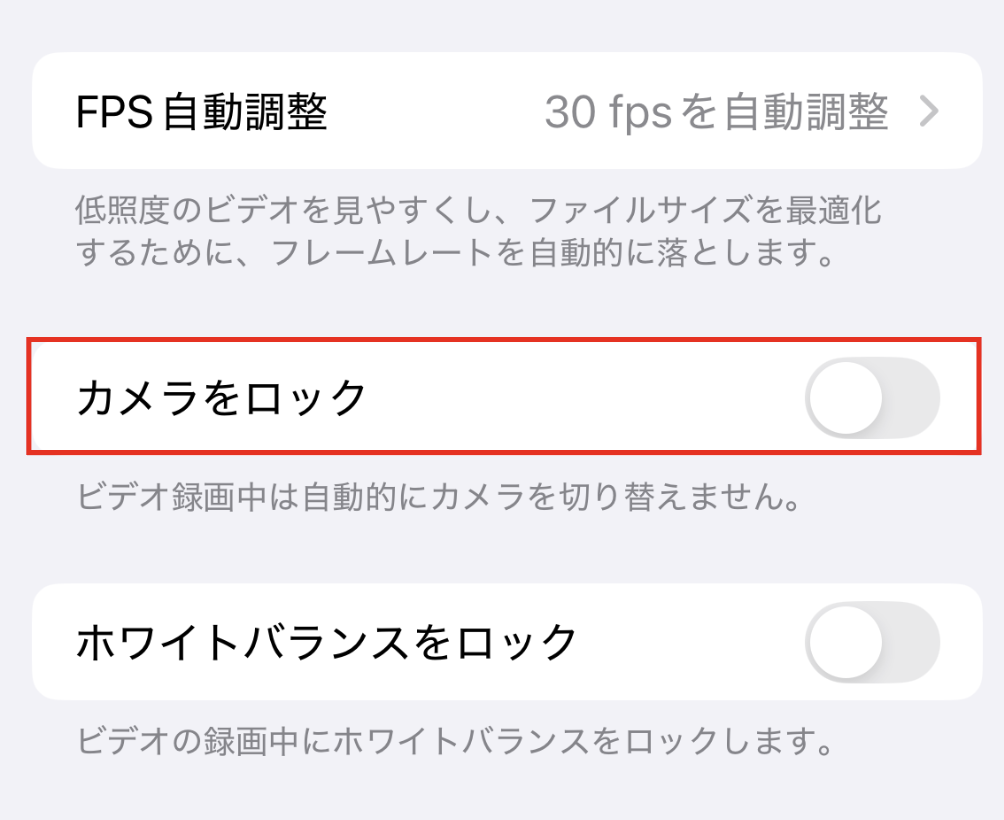
この設定をオンにすると、撮影中にレンズが勝手に切り替わらないように固定できます。
レンズが切り替わると画面の色や明るさが変わることがあるので、映像の見た目を一定に保ちたい人はONです。プロはON推奨。
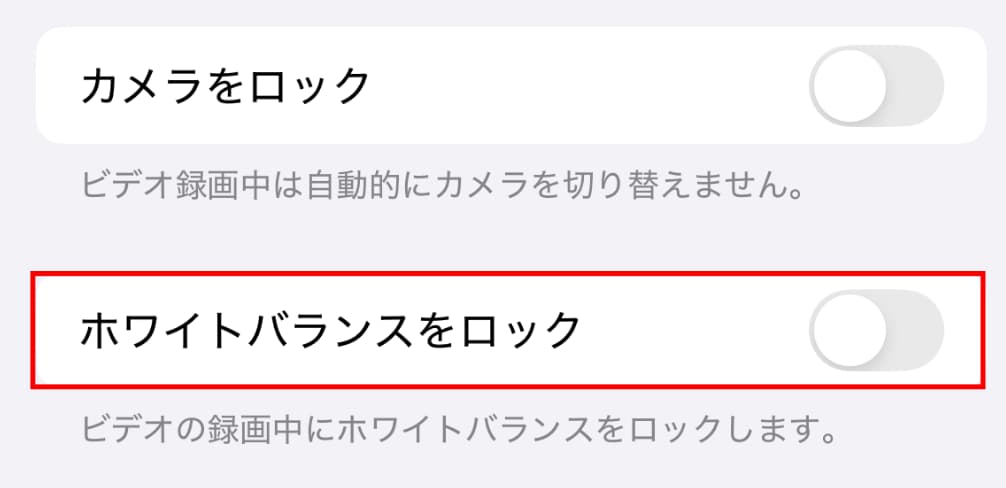
ホワイトバランスとは、映像の「色合い(白っぽさ・青っぽさ・赤っぽさ)」のことです。
この設定をオンにすると、撮影中に周りの光の影響で映像の色が勝手に変わるのを防いでくれます。
インタビューや商品紹介など、映像の色が一定でいてほしいときにおすすめです。動画編集で色を変更したい人はONです。
iPhone 13のカメラ設定「スローモーション撮影」
iPhone 13で動画撮影をする際のカメラ設定の「スローモーション撮影」について解説します。
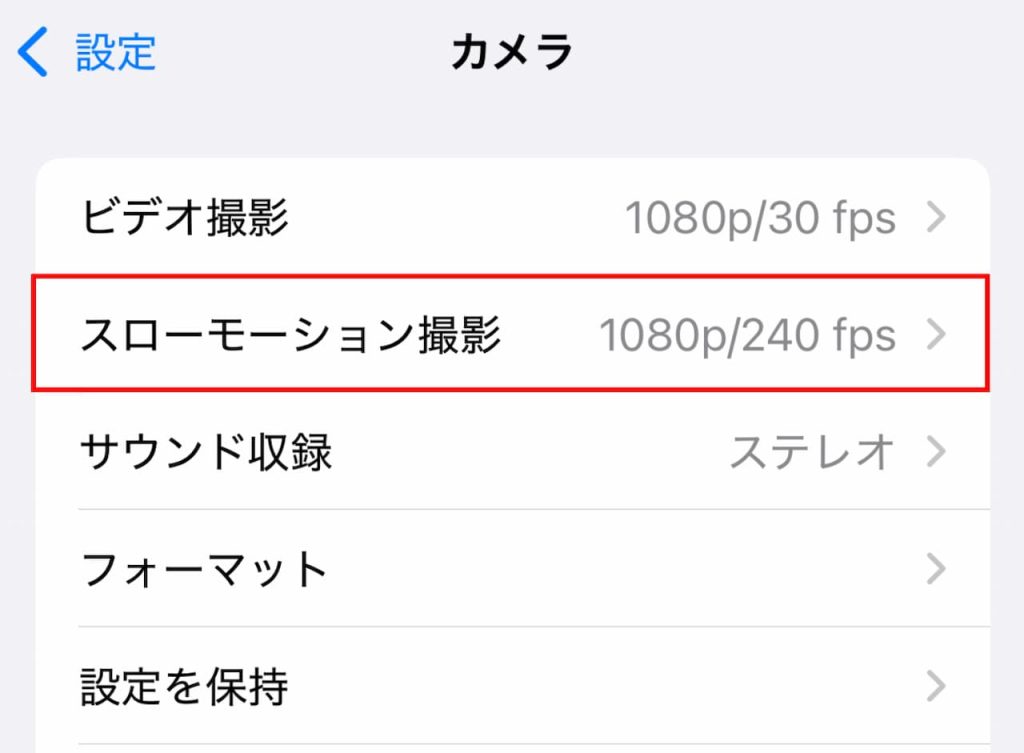
「スローモーション」は「カメラ」の上の方にあります。
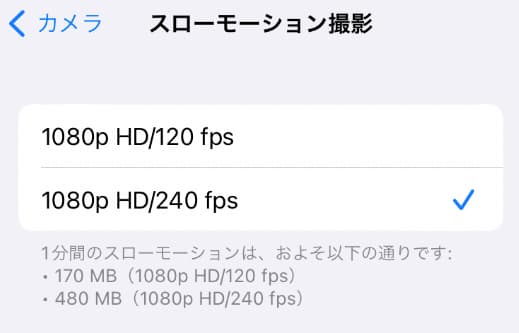
この項目は、1920 x 1080のサイズの動画でどのようなスローモーション撮影を行うかの設定です。演出動画には必須の項目です。普通に撮影した動画をエフェクトでスローにしても滑らかなスローにはなりません。120fpsですと1秒間に120コマで記録できますので、4倍スローになります。240fpsですと8倍スローになります。事前にテスト撮影してどちらで撮影するか検討しておいて下さい。おすすめは8倍スローです。
iPhone 13のカメラ設定「サウンド収録」
iPhone 13で動画撮影をする際のカメラ設定の「サウンド収録」について解説します。
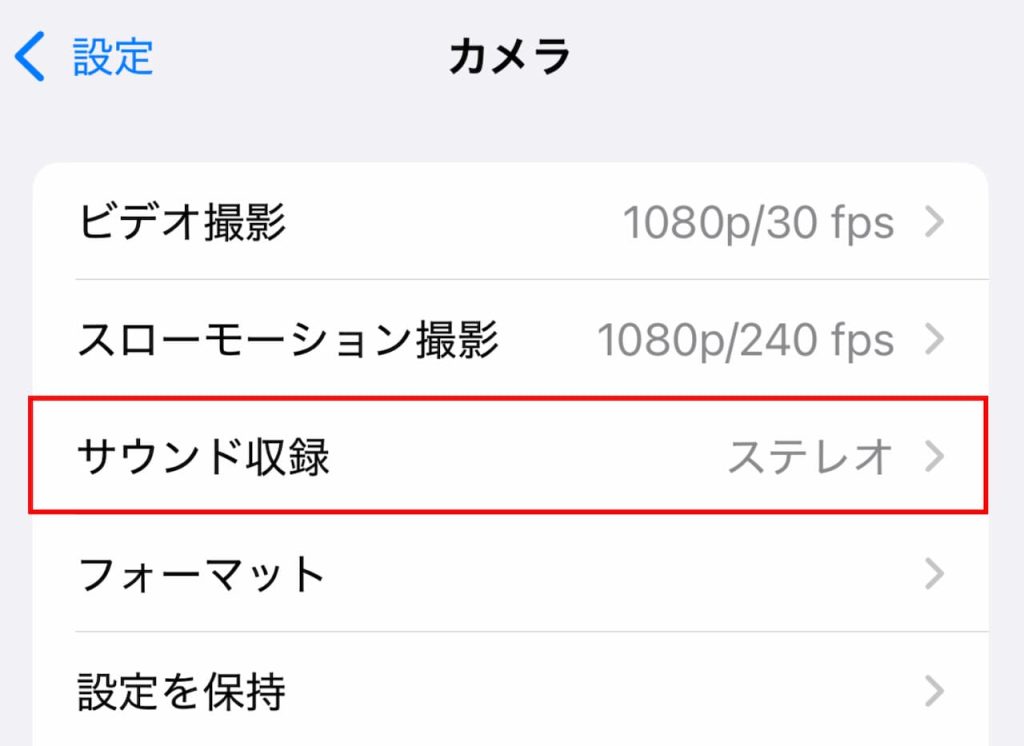
「サウンド収録」は「カメラ」の上部にあります。
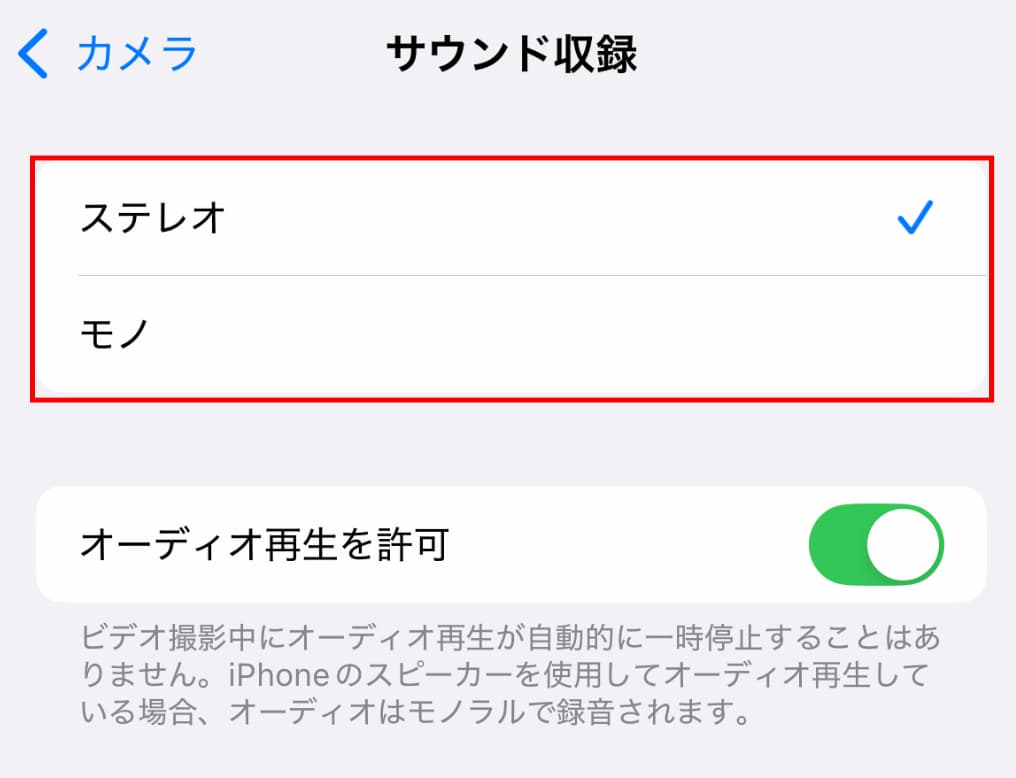
この項目は、動画を撮るときに、音声をステレオ(左右の広がりがある音)で録音するか、モノ(モノラル=一方向・中央の音)で録音するかを決める設定です。
屋外での風景、Vlog、ロケならステレオ。
イヤホンなら両耳で微妙に違う音が聞こえる。
こちら会話やインタビュー、解説動画ならモノ。
イヤホンなら両耳で全く同じ音が聞こえる。
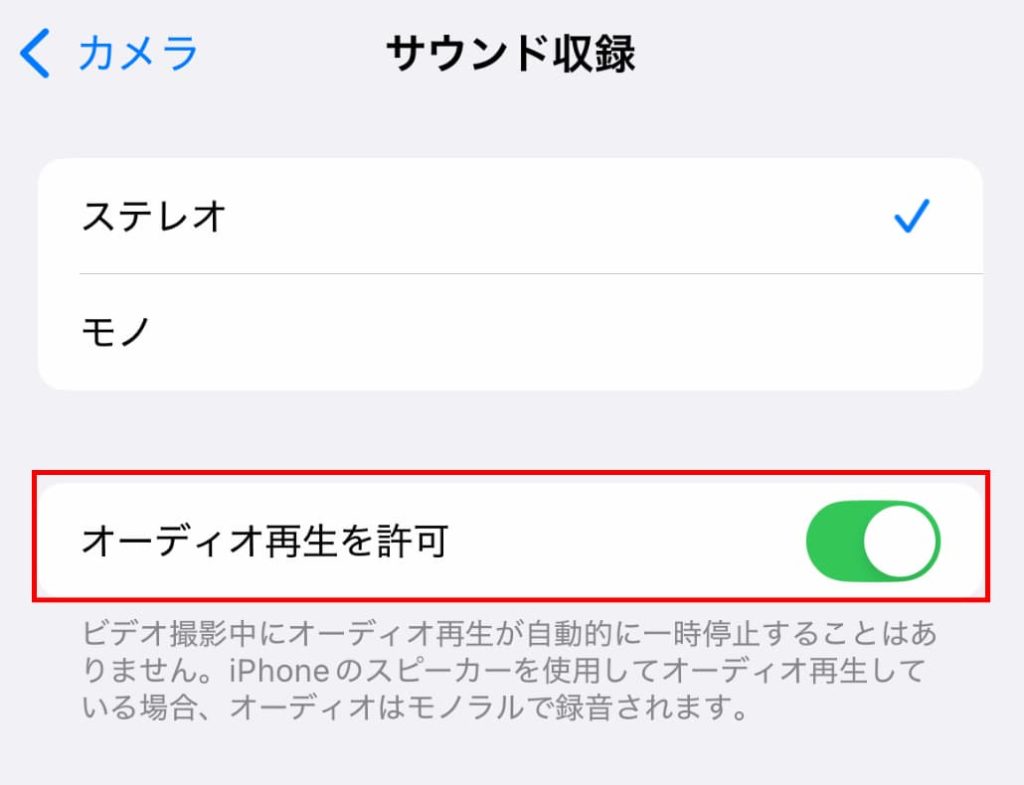
この設定をオンにすると、動画撮影中でもiPhoneのスピーカーから音を再生できるようになります。
ただし、iPhoneのスピーカーから音を出しながら撮影した場合は、録音される音声がモノラル(単音)になるという注意点があります。
iPhone 13のカメラ設定「フォーマット」
iPhone 13で動画撮影をする際のカメラ設定のビデオ撮影設定の中の「フォーマット」について解説します。「フォーマット」は撮影する動画のファイル形式を指定します。
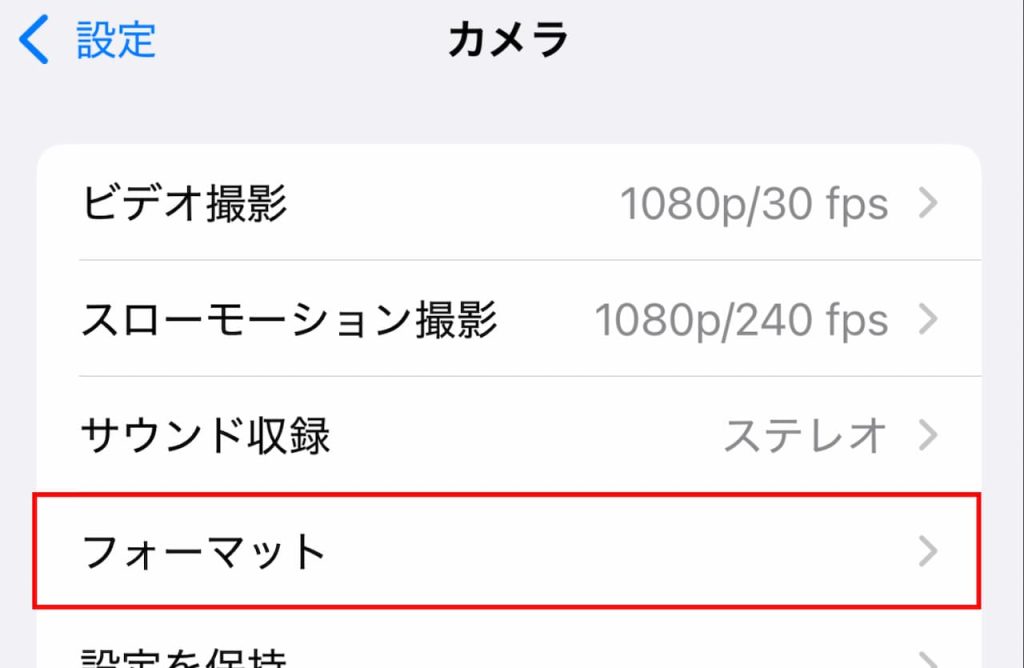
OSのバージョンによっては「フォーマット」の位置が違う可能性がありますが、必ず「カメラ」内にあります。
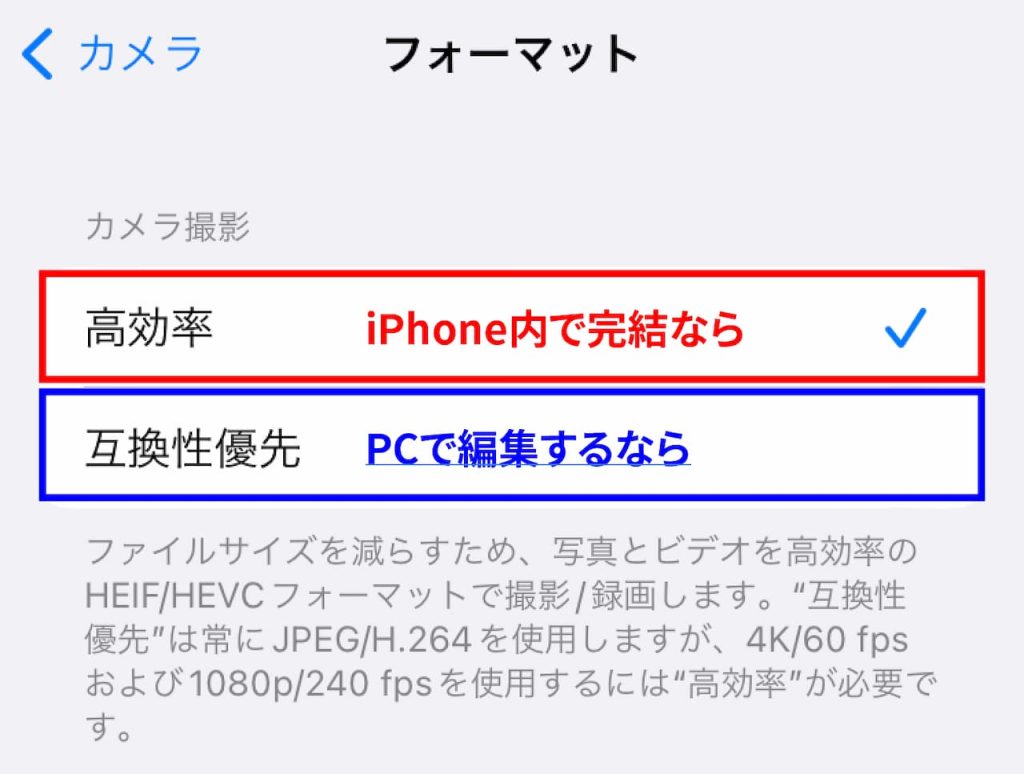
iPhoneやiMovieだけで使用する場合は、高効率。さまざまなデバイスで再生する場合やPCなどに移して、パソコンの動画編集ソフトで編集する場合は、「互換性優先」となります。皆さんの用途に合わせて選択して下さい。例えば、Premiere Proで編集するのに「高効率」を選ぶと作業効率が下がったりエラーが出やすくなる可能性があります。
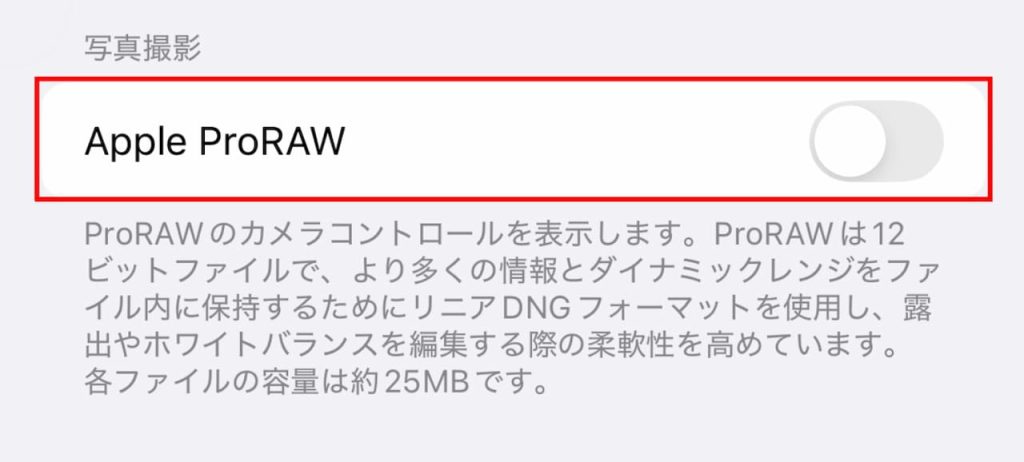
Apple ProRAWは写真撮影の機能なので、動画撮影は関係ありません。
Apple ProRAWは、写真の色や明るさを後から細かく編集できる高画質な撮影モードです。
1枚あたりのファイルサイズは約25MBと大きめです。
iPhone 12 Pro以降のProモデルで使えます。
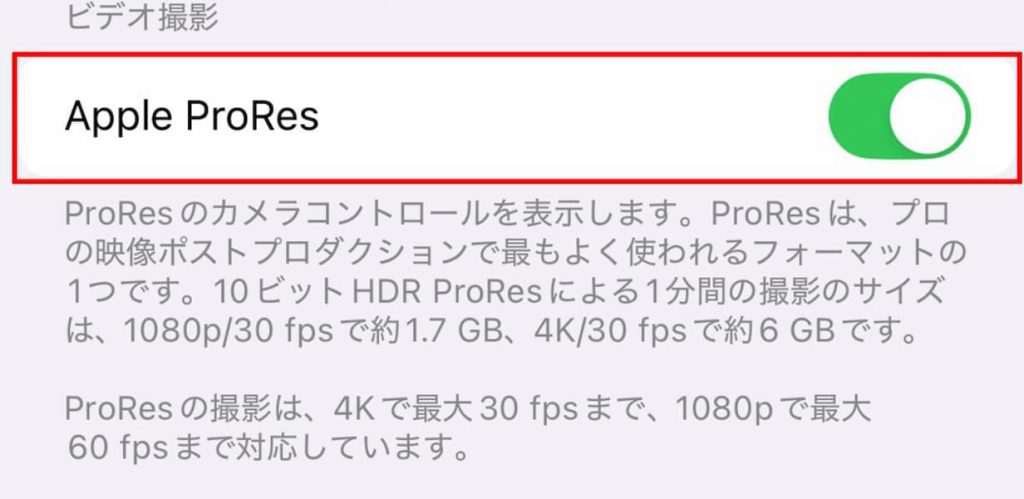
Apple ProResはAppleが開発した高品質な映像圧縮フォーマットでプロ向け編集で使われています。iPhone 13 Pro以上で使用可能です。写真撮影の機能なので、動画撮影は関係ありません。
PCで編集を行う人のための設定です。PCの性能も要求されます。Premiere Proなどの動画編集ソフトで編集するプロはON。スマホで編集したり、そのままSNSにアップする方はOFF。
iPhone 13のカメラ設定「設定を保持」
iPhone 13で動画撮影をする際のカメラ設定の「設定を保持」について解説します。
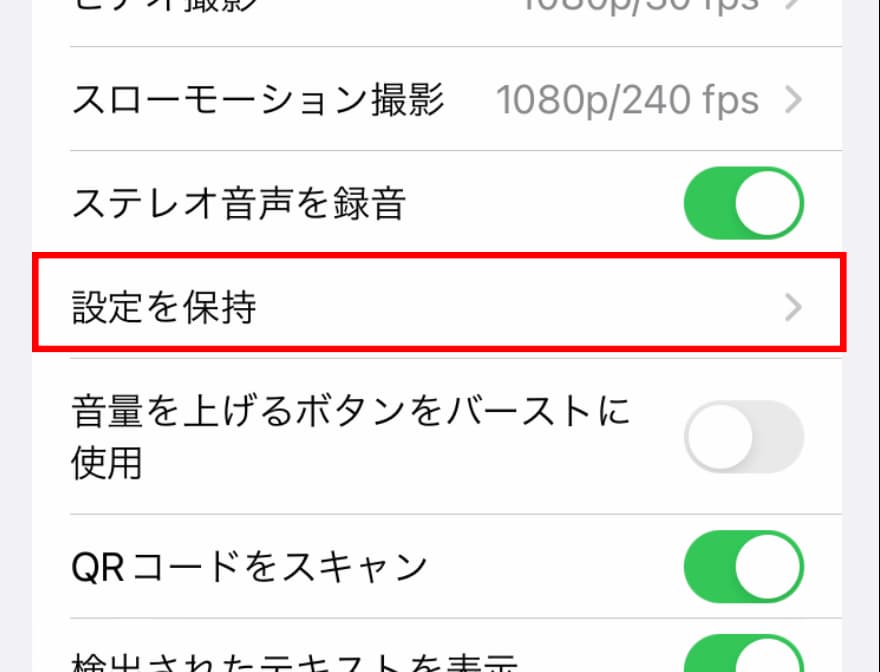
「設定を保持」はカメラ設定内にあります。
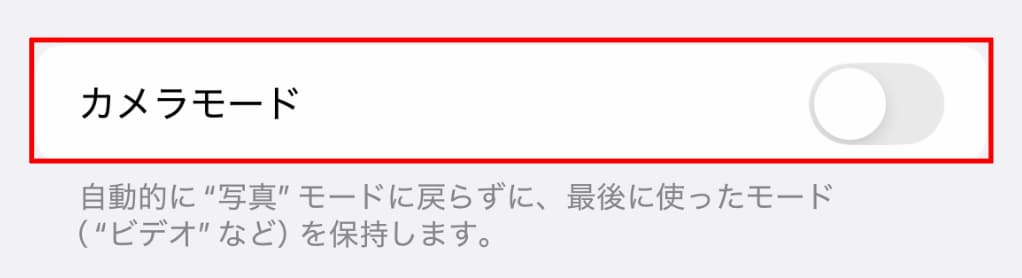
OFF(灰色):カメラを開くと必ず「写真」モードになる。
ON(緑):前回「ビデオ」などを使っていたら、そのままのモードで再開。動画撮影を頻繁に行う時はON。
▶ 例:「動画を撮ろうとしてカメラを開いたら写真モードでイラッを防げる」
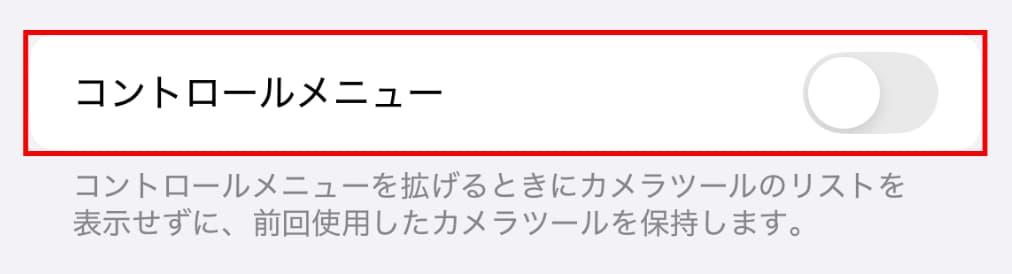
この設定をオンにすると、前回使ったツールを表示した状態から撮影が再開できます。
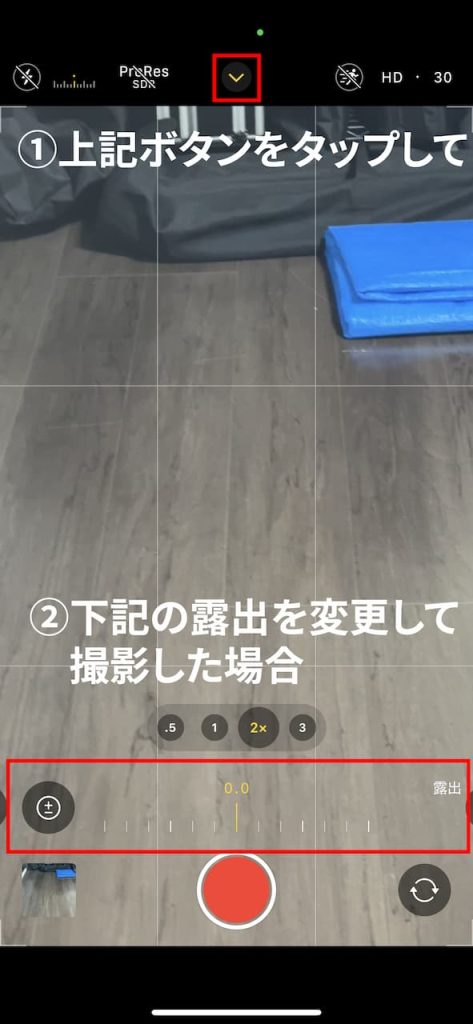
①露出を調整して撮影したとします。
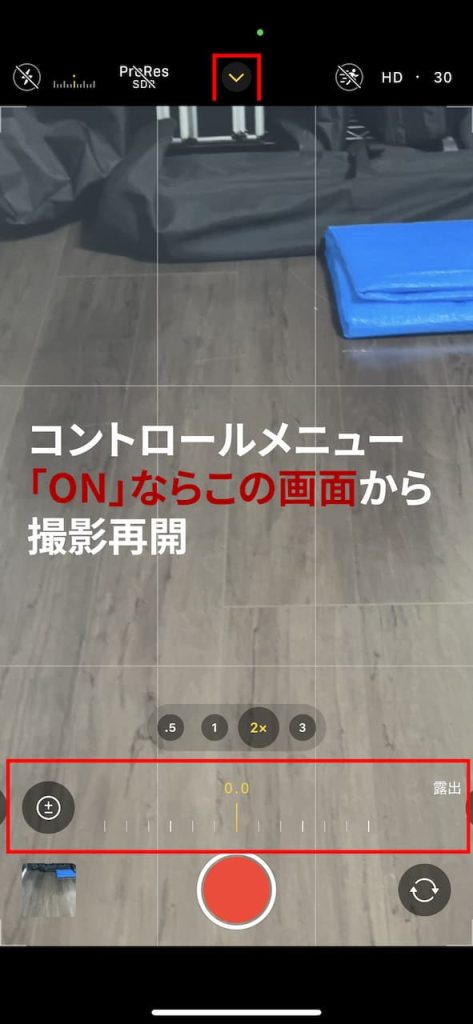
②コントロールメニュー「ON」ならこの画面から撮影を再開できます。
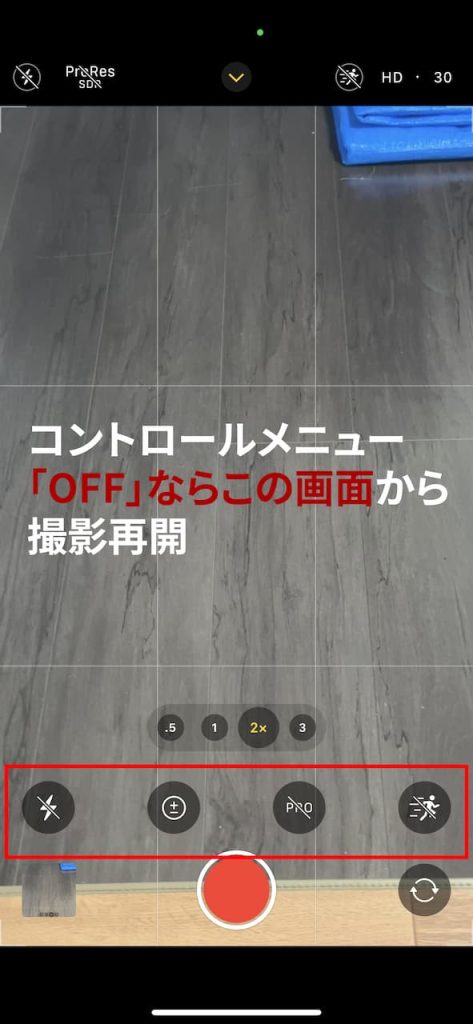
③コントロールメニュー「OFF」ならこの画面から撮影を再開できます。
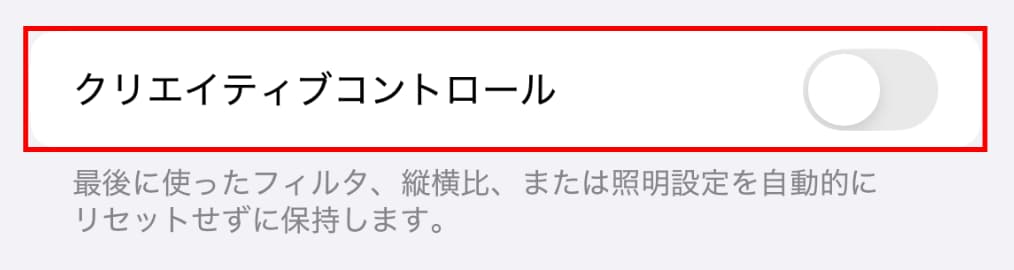
OFF:フィルター・縦横比・照明設定などの設定がカメラを閉じるとリセットされる。
ON:前回使ったクリエイティブ設定を次回もそのまま使える。同じ設定で何度も動画を撮影するならON。
▶ 例:インスタ用にフィルターやスクエアサイズをよく使う人はON推奨。
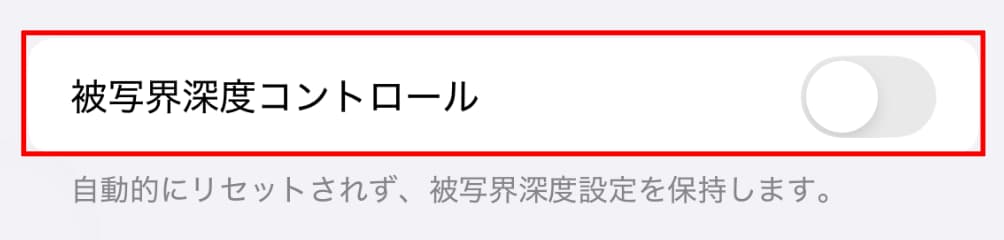
ポートレートモードでの背景のぼかし具合(被写界深度)を記憶する機能です。
これをオンにすると、前回設定したボケの強さが次回も引き継がれます。
▶写真専用機能。ポートレート機能で同じ被写界深度で連続撮影した時はON。
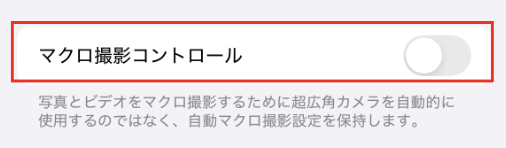
カメラアプリを閉じた後も「マクロ撮影のオン/オフ状態を記憶しておくかどうか」の設定。
ONにした場合:
前回マクロ撮影をオフにしていれば、次回もオフのまま。オンにしていればオンのまま。
▶マクロ撮影の特性上意味のない設定です。OFFで良いです。
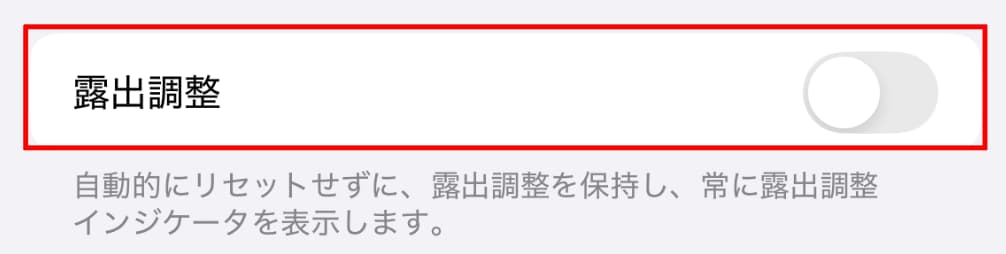
OFF:明るさを調整しても、次にカメラを開いたときはリセットされる。
ON:手動で調整した明るさが次回も保持される。同じ設定で何度も動画を撮影するならON。
▶ 例:明るすぎ・暗すぎの自動設定が嫌な人はON推奨。
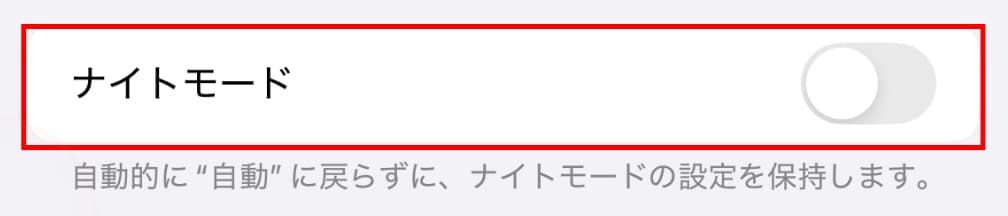
暗い場所で自動的に起動する「ナイトモード」の設定状態を固定する機能です。
この設定をオンにすると、ナイトモードが勝手に自動オンに戻らなくなります。
▶写真専用機能です。初心者はOFFで。
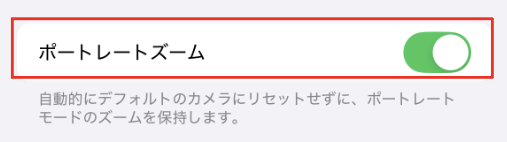
ONにするとポートレートモードで一度設定したズーム(例:2倍、3倍など)が次回以降もそのまま維持されます。
OFFにすると(初期設定)カメラを閉じて再度開くと、ズーム倍率がリセットされてデフォルトの倍率に戻ります。
▶写真専用機能です。ポートレート機能を多用する人はONで。
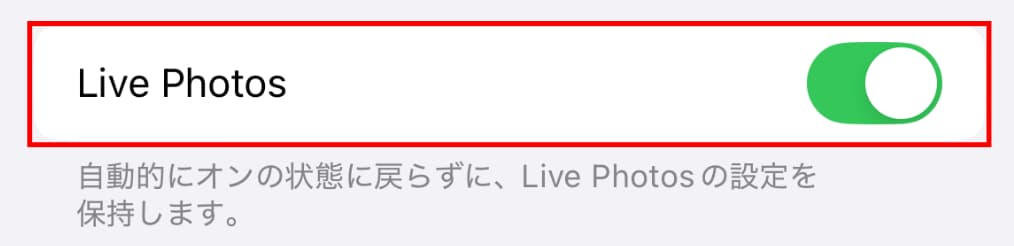
OFF:カメラを閉じるとLive Photosが自動的にONに戻る。
ON:Live PhotosのON/OFF設定が次回もそのまま。
▶写真専用なのでどちらでもOK
iPhone 13のカメラ設定「音量を上げるボタンをバーストに使用」
iPhone 13で動画撮影をする際のカメラ設定の「音量を上げるボタンをバーストに使用」について解説します。
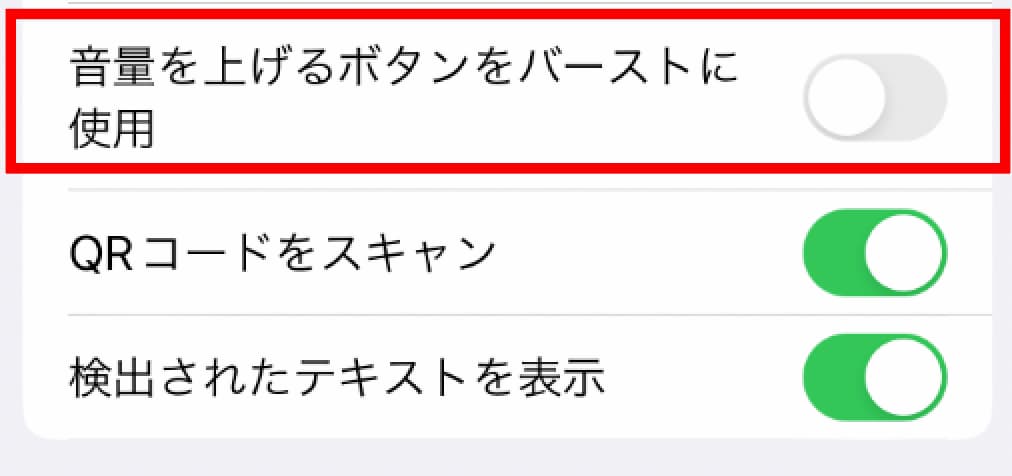
音量を上げるボタンをバーストに使用は写真撮影用の設定です。「音量+ボタン」を長押しすると、連写(バースト撮影)する機能。
動画撮影には関係なしですが、便利なのでON推奨です。
iPhone 13のカメラ設定「QRコードをスキャン」
iPhone 13で動画撮影をする際のカメラ設定の「QRコードをスキャン」について解説します。
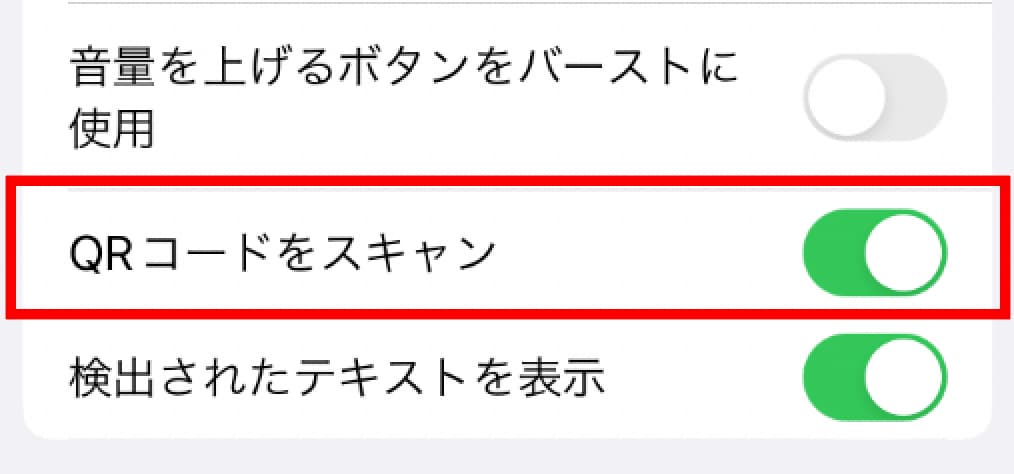
写真モードでカメラをQRコードに向けると、自動でリンクや情報を読み取る機能。写真モードでのみ有効。動画撮影中にはQRコードを読み取りません。
動画撮影には関係なしですが、便利なのでON推奨です。
iPhone 13のカメラ設定「検出されたテキストを表示」
iPhone 13で動画撮影をする際のカメラ設定の「検出されたテキストを表示」について解説します。
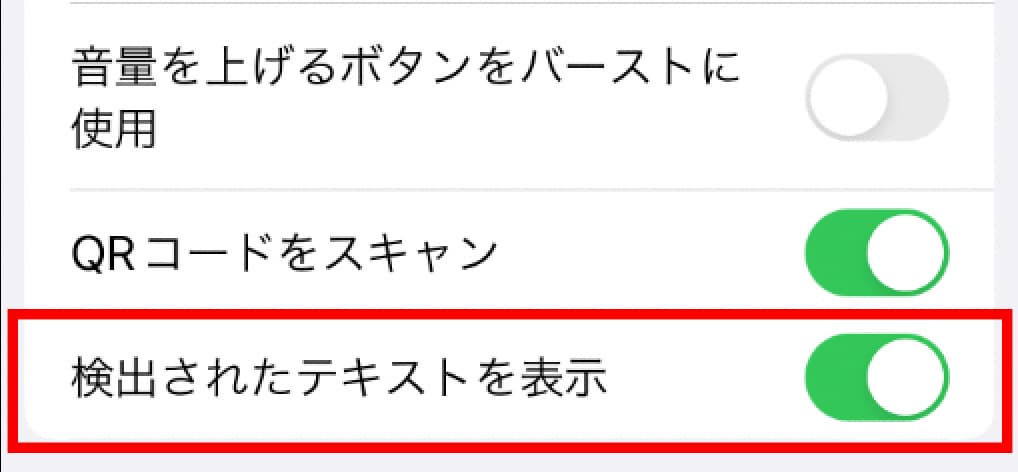
写真モードでカメラが写している画像内のテキストを自動認識して選択できる機能(例:住所・電話番号など)。撮影せずにコピーや検索が可能になります。
動画撮影には関係なしですが、便利なのでON推奨です。
iPhone 13のカメラ設定「構図 グリッド」
iPhone 13で動画撮影をする際のカメラ設定の「グリッド」について解説します。
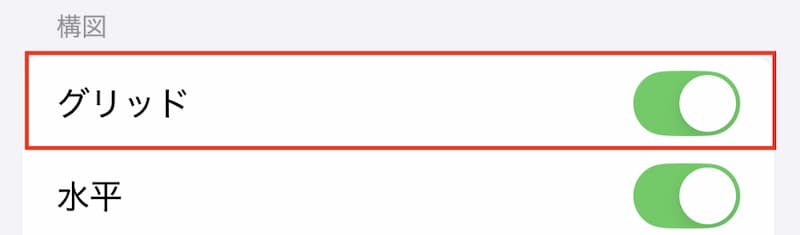
まず、「グリッド」は、カメラを使って写真や動画を撮る際に、画面上に縦横の線(3×3の格子)を表示する機能です。これにより、構図を整えやすくなります。たとえば、被写体を画面の中心から少しずらす「三分割法」を意識した撮影がしやすくなり、プロっぽい写真や映像を撮りたい人には非常に役立つ機能です。この設定をオンにすると、撮影中ずっと画面にグリッドが表示されますが、実際の写真や動画には写りません。
初心者もプロもON必須です。
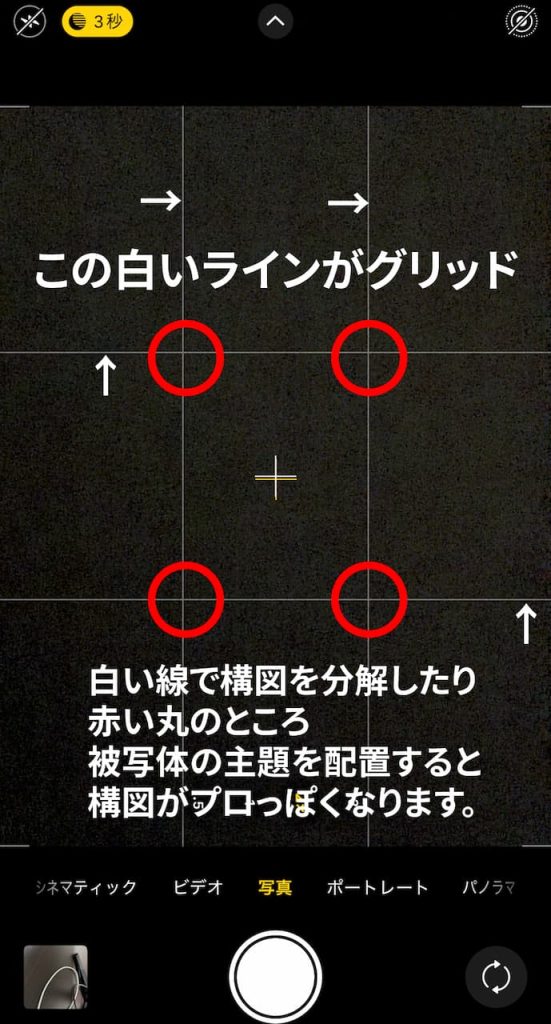
■ 構図のバランスを取りやすくなる
・被写体を画面の中央や、左右・上下にバランスよく配置できます。
・写真や映像の見栄えが良くなります。
■ 三分割法に使える
・画面を縦横それぞれ3分割したライン上(特に交点)に被写体を置くと、自然で印象的な構図になります。
・プロのカメラマンや映像クリエイターもよく使う構図テクニックです。
■ 水平・垂直の確認にも便利
・建物や地面、 horizon(地平線)などを撮るとき、傾き防止の目安になります。
(録画動画には反映されません。)
iPhone 13のカメラ設定「構図 水平」
iPhone 13で動画撮影をする際のカメラ設定の「構図 水平」について解説します。
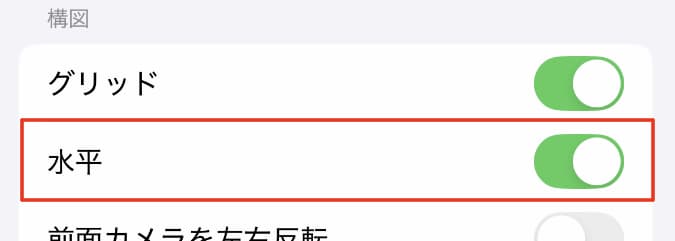
iPhone 13をまっすぐ水平に構えると、画面中央に水平ライン(白い線)が表示される機能です。テーブルの真上から撮る、建物を歪ませずに撮るなど、傾きを防ぎたい場面で役立ちます。
初心者もプロもON必須です。
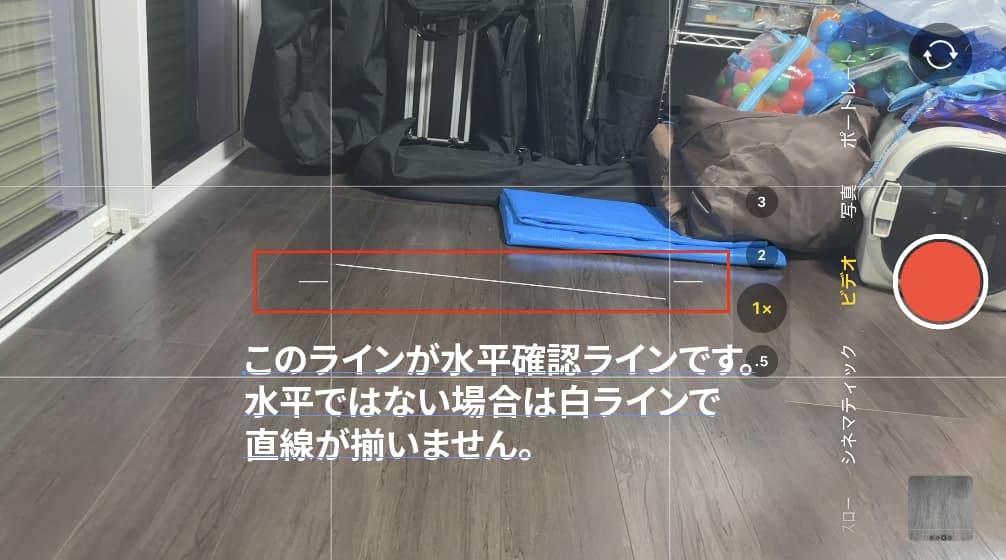
水平でない場合は、白いラインになります。中央の直線もずれます。(録画動画には反映されません。)
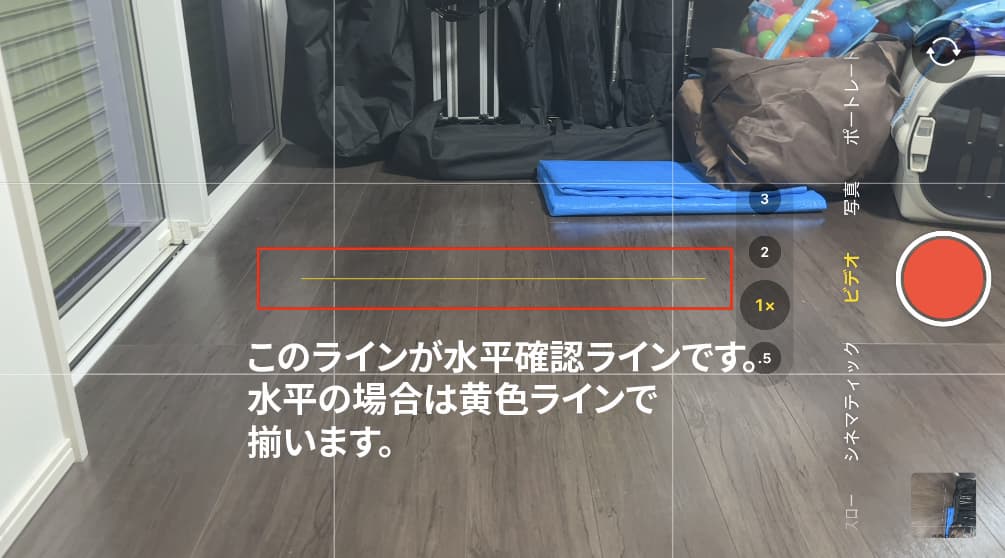
水平になると黄色いラインになります。中央の直線が揃います。(録画動画には反映されません。)
iPhone 13のカメラ設定「構図 前面カメラを左右反転」
iPhone 13で動画撮影をする際のカメラ設定の「構図 前面カメラを左右反転」について解説します。
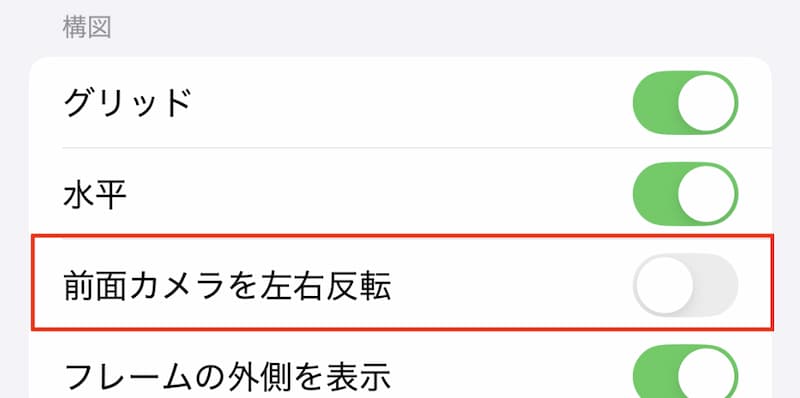
「前面カメラを左右反転」は、自撮り時の画像の見え方に関する設定です。通常、iPhoneの前面カメラで撮った写真は、プレビュー画面では鏡に映ったように見えますが、撮影後は左右が自動的に反転して保存されます。この設定をオンにすると、見たままの鏡像のまま保存されるようになります。つまり、プレビュー画面と同じ向きの写真がそのまま残るようになります。
iPhone 13のカメラ設定「構図 フレームの外側を表示」
iPhone 13で動画撮影をする際のカメラ設定の「構図 フレームの外側を表示」について解説します。
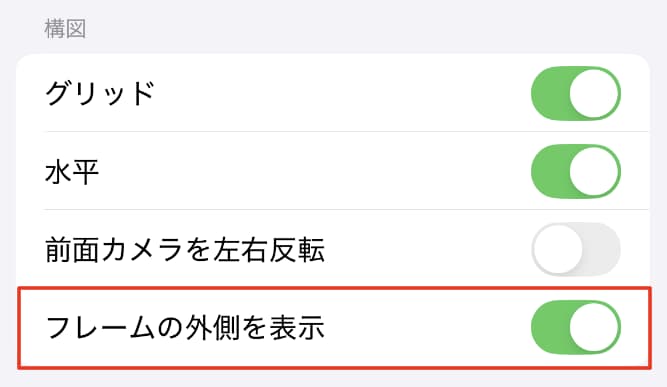
写真を撮るとき、画面に写っている枠(フレーム)の外側の情報も薄く表示してくれる機能です。
被写体の入り切りを確認したいときや、後でトリミング前提で撮影する場合に便利です。
写真専用機能です。
ON推奨です。
iPhone 13のカメラ設定「写真撮影 フォトグラフスタイル」
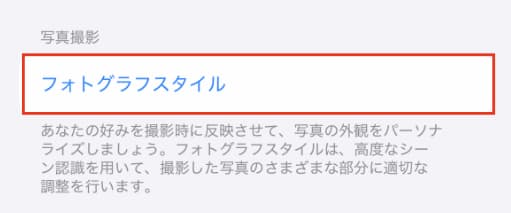
こちらの画像に表示されている「フォトグラフスタイル」とは、iPhone 13シリーズ以降に搭載されている、写真の色味やトーンを自分好みにカスタマイズできる機能です。
写真専用機能です。よく分からない人や初心者は「標準」で使ってみて下さい。
iPhone 13のカメラ設定「写真撮影 シーン検出」
iPhone 13で動画撮影をする際のカメラ設定の「写真撮影 シーン検出」について解説します。
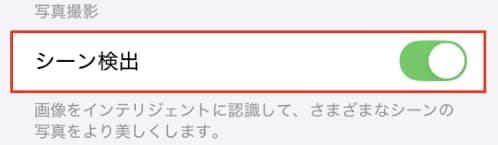
iPhoneがAIを使って「空・食べ物・人物・風景」などを自動認識し、最適な色補正を自動でかける機能です。撮った瞬間から見た目の良い写真に仕上げたい場合に有効です。
写真専用機能です。
ON推奨です。
iPhone 13のカメラ設定「写真撮影 より速い撮影を優先」
iPhone 13で動画撮影をする際のカメラ設定の「写真撮影 より速い撮影を優先」について解説します。
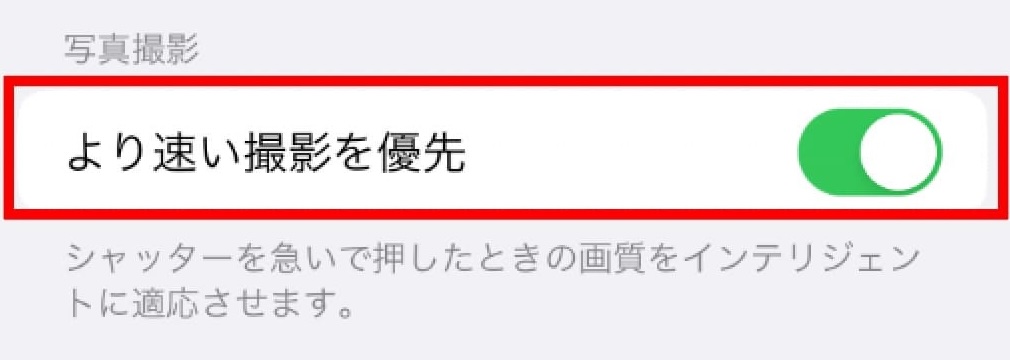
シャッターを「パッと」押したときでも、なるべくブレずに早く撮れるように調整する機能。画質より撮影の瞬間を逃さないことを優先。
動画撮影には関係なしですが、便利なのでON推奨です。
iPhone 13のカメラ設定「写真撮影 レンズ補正」
iPhone 13で動画撮影をする際のカメラ設定の「写真撮影 レンズ補正」について解説します。
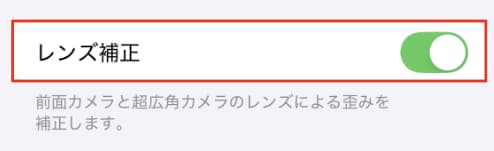
超広角カメラや前面カメラで発生しやすい“歪み”を自動で補正して、自然な形に近づける機能です。建物や人物が画面の端で不自然に引き伸ばされないようにするために使います。
写真撮影専用機能です。動画撮影には関係なしですが、便利なのでON推奨です。
iPhone 13のカメラ設定「写真撮影 マクロ撮影コントロール」
iPhone 13で動画撮影をする際のカメラ設定の「写真撮影 マクロ撮影コントロール」について解説します。
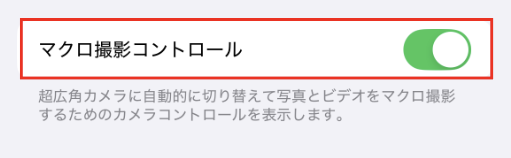
通常、iPhone 13 Pro / Pro Max では、被写体に数cmまで近づくと自動で超広角カメラに切り替わってマクロ撮影になります。
この設定をONにすると、自動で切り替わらず、画面上にマクロ撮影の切り替えボタンが表示されるようになります。
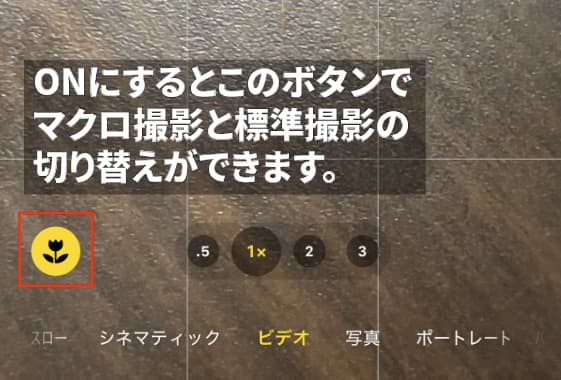
ONにすると撮影画面に「黄色と黒のチューリップのアイコン」が出現してマクロ撮影(超接近撮影)と標準撮影を切り替えることができます。
まとめ①:iPhone 13の特性を知る
iPhone 13の動画撮影における特性と位置づけ
近年、企業における動画の内製化が進み、iPhoneを活用した撮影が広がりつつあります。中でもiPhone 13は、業務用スマートフォンとして多くの企業で導入されています。しかし、動画撮影という観点では、iPhone 13の特性を正しく理解して使い分ける必要があります。
無印のiPhone 13は「撮影特化型」ではない
iPhone 13は、メールやチャット、リモート会議など、日常的な業務コミュニケーションを重視した設計になっており、映像制作を主眼としたデバイスではありません。
もちろん、社内共有用や限定公開の動画撮影には問題なく使用できますが、外部公開を前提とした広報動画や採用動画の制作においては、撮影環境を整えても画質の粗さや階調の浅さが目立つ場合があります。
動画撮影のためにProがある。MAXは映像プロ向け。
Appleは、映像制作や写真表現を強化するために「Proシリーズ」を用意しています。
たとえばiPhone 13 Pro/14 Pro/15 Proなどは、動画クリエイター向けの以下のような高度な機能を搭載しています。
- シネマティックモード:背景に自然なボケを加える映画風の表現
- Apple ProRes:ポストプロダクション(編集)向けの高ビットレート動画撮影
- センサーシフト式手ブレ補正:動きのある撮影でも安定した映像を実現
- 望遠レンズ搭載(Pro以上):画角に幅を持たせた表現が可能
さらに、Pro Maxモデルはセンサーサイズも大きく、映像クリエイターやドキュメンタリー撮影にも対応できるレベルに設計されています。
無印モデルとは、そもそもの設計思想が異なると言えるでしょう。
なぜ私物iPhoneでの撮影が増えているのか
企業が動画の内製化を進める中で、業務用として支給されたiPhone 13ではなく、社員の私物iPhone(特にProモデル)を使って撮影するケースが増加しています。
この背景には、大きく次の2つの理由があります。
- コスト削減:外部の制作会社に依頼せずに、自社で完結させることで制作費を大幅に削減。
- スピード重視:思い立ったタイミングですぐに撮影できる運用の柔軟性。
現場では、企業として正式に許可していないケースでも、「クオリティを上げたい」という現場判断で、私物のProシリーズを使用している例が多く見られます。
| iPhoneの種類 | 説明(動画撮影への影響) |
|---|---|
| iPhone 13(無印) | スマホの基本重視。汎用性とコスパの両立 |
| iPhone 13 Plus | 視聴重視。大画面・電池重視で作業時間を延ばす |
| iPhone 13 Pro | 制作重視。撮影・制作機能を本気で使う |
| iPhone 13 Pro Max | 最高峰。最高画質+長時間運用で機材をまとめたい |
まとめ②:iPhone 13から買い換えるなら
結論から言うとiPhone 13は動画制作には向いていません
社内向けの共有動画や限定公開の簡易的な映像であれば、iPhone 13でも問題なく対応できます。しかし、外部に公開する広報動画や採用動画、SNS広告など、クオリティが問われる映像を制作する場合には、iPhone 13は適していません。
画質・手ぶれ補正・暗所性能など、映像の印象を左右する基本性能が不足しており、他の高性能スマートフォンと並べて比較した際に明確な差が生じます。
では、どの機種を選ぶべきか?
iPhone 13から買い換える場合、あるいはスタッフの私物iPhoneを活用する場合、画質や機能の面で優れた上位モデルの選定が重要です。以下の3つの観点から検討すると良いでしょう。
① 画質(センサーサイズ+画像処理能力)
- iPhoneの画質は、主にセンサーサイズ・画像処理エンジン(ISPやPhotonic Engine)・手ぶれ補正の組み合わせによって決まります。
- iPhone 13以降のProモデルでは、これらの性能が大きく向上しており、映像の立体感・明暗の階調・色の再現性に優れています。
② レンズ構成と映像機能
- 無印モデルは広角と超広角の2眼構成ですが、Proシリーズは望遠レンズを含む3眼構成で、画角のバリエーションが広がります。
- また、Proシリーズ以降では、ProRes撮影・Log撮影(Apple Log)・シネマティックモードといった高度な映像機能が搭載されており、表現の幅が飛躍的に広がります。
③ 編集対応力(ファイル形式とデータ耐性)
- ProResやLogに対応していれば、カラーグレーディングや編集処理に強く、映像の完成度を引き上げることが可能です。
- 撮影のこだわりが強くなるほど、編集耐性のあるデータ形式が重要になります。
下表に、iPhoneで動画撮影を行う際に押さえておきたい主要項目をまとめました。ご確認ください。
| モデル | レンズ数 | レンズ構成(mm/F値) | センサーサイズ | 手ブレ補正 | HDR動画 | ProRes |
|---|---|---|---|---|---|---|
| SE〈第2世代〉 | 1 | 広角 26 mm F1.8 | 1/3″ | レンズOIS | 拡張DR | ― |
| SE〈第3世代〉 | 1 | 広角 26 mm F1.8 | 1/3″ | レンズOIS | 拡張DR | ― |
| 11 | 2 | 広角 26 mm F1.8|超広角 13 mm F2.4 | 1/2.55″ | レンズOIS | 拡張DR | ― |
| 11 Pro/Pro Max | 3 | 広角 26 mm F1.8|超広角 13 mm F2.4|望遠 52 mm F2.0 | 1/2.55″ | デュアルOIS | 拡張DR | ― |
| 12/12 mini | 2 | 広角 26 mm F1.6|超広角 13 mm F2.4 | 1/2.55″ | レンズOIS | Dolby Vision 30fps | ― |
| 12 Pro | 3 | 広角 26 mm F1.6|超広角 13 mm F2.4|望遠 52 mm F2.0 | 1/2.55″ | デュアルOIS | Dolby Vision 60fps | ― |
| 12 Pro Max | 3 | 広角 26 mm F1.6|超広角 13 mm F2.4|望遠 65 mm F2.2 | 1/1.7″ | センサーシフト | Dolby Vision 60fps | ― |
| 13/13 mini | 2 | 広角 26 mm F1.6|超広角 13 mm F2.4 | 1/1.9″ | センサーシフト | Dolby Vision 60fps | ― |
| 13 Pro/Pro Max | 3 | 広角 26 mm F1.5|超広角 13 mm F1.8|望遠 77 mm F2.8 | 1/1.65″ | センサーシフト | Dolby Vision 60fps | ProRes 30fps |
| 14/14 Plus | 2 | 広角 26 mm F1.5|超広角 13 mm F2.4 | 1/1.9″ | センサーシフト | Dolby Vision 60fps | ― |
| 14 Pro/Pro Max | 3 | 広角 24 mm F1.78|超広角 13 mm F2.2|望遠 77 mm F2.8 | 1/1.28″ | センサーシフト | Dolby Vision 60fps | ProRes 30fps |
| 15/15 Plus | 2 | 広角 26 mm F1.6|超広角 13 mm F2.4 | 1/1.56″ | センサーシフト | Dolby Vision 60fps | ― |
| 15 Pro | 3 | 広角 24 mm F1.78|超広角 13 mm F2.2|望遠 77 mm F2.8 | 1/1.28″ | センサーシフト | Dolby Vision 60fps | ProRes 30fps/Log |
| 15 Pro Max | 3 | 広角 24 mm F1.78|超広角 13 mm F2.2|望遠 120 mm F2.8 | 1/1.28″ | センサーシフト | Dolby Vision 60fps | ProRes 30fps/Log |
| 16/16 Plus | 2 | 広角 26 mm F1.6|超広角 13 mm F2.4 | 1/1.56″ | センサーシフト | Dolby Vision 60fps | ― |
| 16 Pro/Pro Max | 3 | 広角 24 mm F1.78|超広角 13 mm F2.2|望遠 120 mm F2.8 (5×) | 1/1.14″ | センサーシフト | Dolby Vision 60fps | ProRes 60fps/Log |
* 一部、リークに情報に基づく暫定値です。正式発表で変更される可能性があります。
| 上記表の項目名 | 項目の説明(動画撮影への影響) |
|---|---|
| レンズ構成 | 焦点距離(35mm判換算)と F値の組み合わせ。数値が小さいほど広角/明るいレンズ。 |
| センサーサイズ | 暗所ノイズや階調に直結。大型センサーほど有利。 |
| 手ブレ補正 | センサーシフト > レンズOIS。歩き撮りの安定感が向上。 |
| HDR動画 | Dolby Vision 対応なら 10bit 収録が可能で白飛び・黒つぶれを抑えやすい。 |
| ProRes/Log | グレーディング前提のプロ向け制作ワークフローで必須。 |
最新モデルとの決定的な違い
下記は、iPhone 13と上位モデルとの動画制作機能に関する比較表です。
| 機能項目 | iPhone 13 | iPhone 13 Pro以降(おすすめ) |
|---|---|---|
| センサーサイズ | 小さい | 大きい(特にPro Maxは大型) |
| 画像処理エンジン | A14 Bionic | A15以降(Photonic Engine対応) |
| 手ぶれ補正 | レンズOIS | センサーシフト式手ぶれ補正 |
| レンズ構成 | 2眼(広角+超広角) | 3眼(+望遠) |
| シネマティックモード | 非対応 | 対応(背景ぼかしが可能) |
| ProRes撮影 | 非対応 | 対応(4K ProRes撮影) |
| Log撮影(Apple Log) | 非対応 | iPhone 15 Pro以降で対応 |
| 夜間撮影性能 | 弱い | 強い(大型センサー・HDR処理) |
可能であれば、ProかPro MAXである事を前提にiPhone13以上、暗いところを撮影する場合などはiPhone14以上を用意することをお勧めします。
動画制作ならiPhone 13よりもiPhone 13 Pro以上がおすすめ
| 使用シーン | 推奨機種例 |
|---|---|
| 基本的なビジネス動画制作 | iPhone 13 Pro 以上 |
| 暗い場所での撮影が多い | iPhone 14 Pro / Pro Max 以上 |
| 高度な編集(ProRes / Log) | Pro または Pro Max モデルが必須 |
映像クオリティを求めるなら、iPhone 13 Pro以上を前提に検討することを推奨します。
特に暗所撮影や本格的な演出を想定している場合は、iPhone 14 Pro/15 Pro以上が理想的です。さらに、Pro Maxモデルはセンサーサイズが大きく、映像の表現力が一段と向上します。
会社として専用機材を導入できない場合でも、私物iPhoneを活用する体制を整えることで、限られたリソースでも高品質な映像制作を実現することができます。
その際は、どの機種が活用可能かをリスト化して把握しておくと、スムーズな運用につながります。
iPhoneの買い替え候補
プロが使う三脚、スマートフォンアタッチメント
動画内製業務でお困りの方へ
動画内製化の独自ワークフロー構築をサポートします!
動画制作のプロが手厚いサポートで御社の動画内製化を支援します。
この記事を書いた人

株式会社火燵
代表取締役 安部 貴士
香川短期大学 経営情報科
デザインアートコース非常勤講師(映像制作)
総務省四国総合通信局登録の映像制作講師
上場企業・法人向けに動画マーケティング戦略設計・動画内製化支援・YouTube運営コンサルティングを手掛ける。
アドビ社主催の法人向け動画内製化ウェビナーでは2020年より講師を務め、これまでに 延べ20,000社超の受講実績を誇る。機材選定から編集ワークフロー、運用後のKPI設計まで「成果に直結する動画活用」を徹底サポート。
2024年10月には独自カリキュラムを体系化した 「火燵の動画マーケティングスクール」 を開講。最新アルゴリズムに対応したYouTube戦略、生成AIを活用した高速編集、社内制作体制の構築など、企業内で“動画を作って売上を伸ばす”力を養成する。










